Jak zignorować obszar drukowania w programie Excel 2010
Ostatnia aktualizacja: 9 marca 2017 r
Nauczenie się, jak ustawić obszar drukowania w programie Excel 2010, umożliwia wybranie grupy komórek w arkuszu kalkulacyjnym, które chcesz wydrukować. Wiele arkuszy kalkulacyjnych, zwłaszcza większych, często zawiera dane, które są mniej ważne niż inne dane. Na przykład może istnieć raport z listą każdej sprzedaży dokonanej przez Twoją firmę w ciągu miesiąca, ale nazwa klienta lub jego adres wysyłki mogą nie być ważne, jeśli patrzysz na kwoty sprzedaży. Możesz użyć obszarów drukowania, aby zignorować niepotrzebne dane podczas drukowania. Ale mogą pojawić się inne sytuacje, w których musisz wydrukować coś poza obszarem drukowania, więc chcesz to zignorować.
Chociaż oczywistym rozwiązaniem może wydawać się usuwanie obszaru drukowania, możliwe jest, że aktualnie zdefiniowany obszar wydruku nie może być łatwo usunięty lub wymaga trochę wysiłku w celu jego wdrożenia. Na szczęście masz możliwość zignorowania obszaru drukowania z menu Drukuj, aby ustawienie obszaru wydruku nie zostało zastosowane, ale pozostało zdefiniowane w arkuszu kalkulacyjnym.
Ignorowanie obszaru drukowania bez usuwania go w programie Excel 2010
Ponieważ kroki, które podjąłeś, aby ustawić obszar drukowania, zostały znalezione na karcie Układ strony, możesz się spodziewać, że znajdziesz tam opcję zignorowania obszaru drukowania. Jednak metoda zignorowania obszaru wydruku programu Excel znajduje się w menu Drukuj. Jest to zdecydowanie wygodniejsze, ponieważ po prostu zignorujesz obszar drukowania podczas procesu drukowania.
Krok 1: Otwórz arkusz kalkulacyjny zawierający obszar drukowania, który chcesz zignorować.
Krok 2: Kliknij kartę Plik w lewym górnym rogu okna.

Krok 3: Kliknij Drukuj po lewej stronie okna.
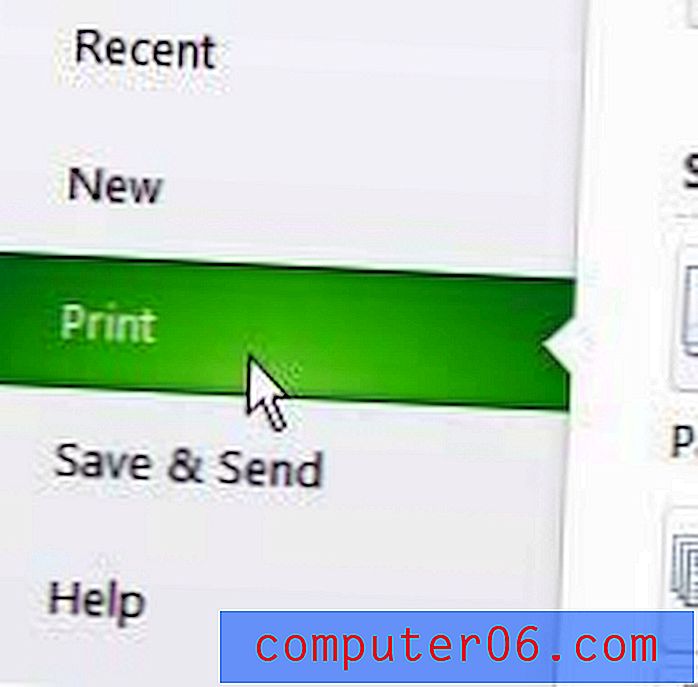
Krok 4: Kliknij menu rozwijane Drukuj aktywne arkusze na środku okna, a następnie wybierz opcję Ignoruj obszar wydruku na dole menu.
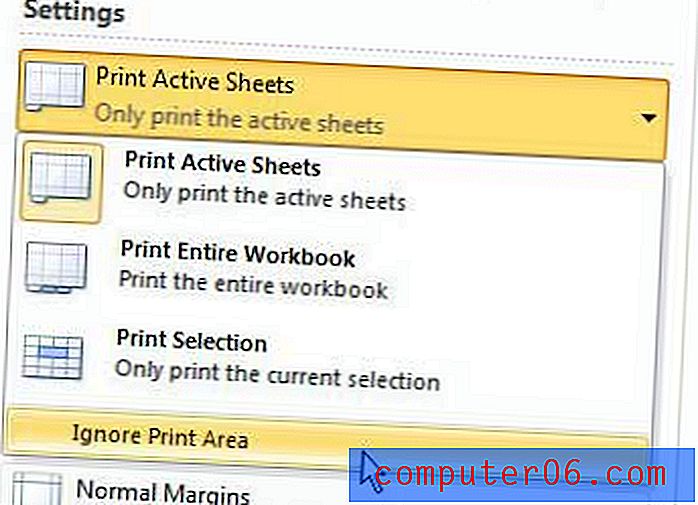
Krok 5: Kliknij przycisk Drukuj u góry okna, aby wydrukować cały arkusz.
Tworzy to jednorazowy wyjątek dla obszaru drukowania, który należy zignorować. Każdy przyszły wydruk tego arkusza kalkulacyjnego spowoduje zastosowanie parametrów obszaru drukowania, chyba że zdecydujesz się go ponownie zignorować.
Podsumowanie - jak zignorować obszar wydruku w programie Excel 2010
- Kliknij kartę Plik .
- Kliknij przycisk Drukuj .
- Kliknij przycisk Drukuj aktywne arkusze .
- Kliknij opcję Ignoruj obszar wydruku .
Czy chcesz wydrukować siatkę, z której pracownicy mogą korzystać do inwentaryzacji, ale Excel utrudnia drukowanie tych pustych komórek? Dowiedz się, jak wydrukować puste komórki w programie Excel, korzystając z funkcji obszaru drukowania.



